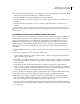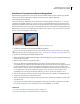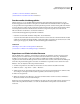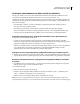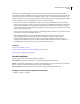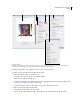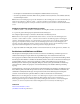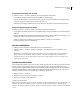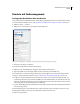Operation Manual
533
VERWENDEN VON PHOTOSHOP CS4
Speichern und Exportieren von Bildern
4 Legen Sie im Dialogfeld „TIFF-Optionen“ bzw. „EPS-Optionen“ die folgenden Optionen fest. Behalten Sie für alle
anderen Optionen die Standardeinstellungen bei und klicken Sie auf „OK“.
• Dialogfeld „TIFF-Optionen“: Stellen Sie „Bildkomprimierung“ auf „Ohne“ ein.
• Dialogfeld „EPS-Optionen“ (Windows): Stellen Sie „Vorschau“ auf „TIFF (8 Bit/Pixel)“ und „Kodierung“ auf
„ASCII85“ ein.
• Dialogfeld „EPS-Optionen“ (Mac OS): Setzen Sie „Vorschau“ auf „Mac (8 Bit/Pixel)“ und „Kodierung“ auf
„ASCII85“.
Wenn transparente Bereiche im Layoutprogramm in Weiß angezeigt werden, versuchen Sie, das Dokument zu
drucken. In einigen Layoutprogrammen werden die Beschneidungspfade nicht korrekt angezeigt, aber trotzdem wie
erwartet gedruckt.
Verwenden von Photoshop-Grafiken in Adobe Illustrator
Photoshop-Dateien können in Adobe Illustrator sowohl geöffnet als auch platziert werden. Dazu muss das Photoshop-
Bild nicht in einem bestimmten Format gespeichert oder exportiert werden. Wenn Sie ein Bild in eine geöffnete
Illustrator-Datei platzieren, können Sie das Bild wie jedes andere Element in die Grafik integrieren oder eine
Verknüpfung zur Originaldatei erstellen. Ein verknüpftes Bild kann nicht direkt in Illustrator bearbeitet werden.
Stattdessen müssen Sie mit dem Befehl „Original bearbeiten“ wieder zu Photoshop wechseln und das Bild dort
bearbeiten. Wenn Sie das bearbeitete Bild speichern, werden die Änderungen auch in der Version in Illustrator
übernommen.
1 Wenn die Bilddatei in Photoshop geöffnet ist, speichern Sie sie als Photoshop-Datei (PSD) und schließen Sie die
Datei.
2 Führen Sie in Adobe Illustrator einen der folgenden Schritte durch:
• Um die Datei direkt in Illustrator zu öffnen, wählen Sie „Datei“ > „Öffnen“. Suchen Sie das Bild im Dialogfeld
„Öffnen“ und klicken Sie auf „Öffnen“.
• Um das Bild in eine vorhandene Illustrator-Datei zu integrieren, wählen Sie „Datei“ > „Platzieren“. Suchen Sie die
Datei im Dialogfeld „Platzieren“, stellen Sie sicher, dass die Option zum Verknüpfen nicht aktiviert ist, und klicken
Sie auf „Platzieren“.
• Um das Bild in eine Datei zu platzieren und dabei eine Verknüpfung zum Original zu erstellen, wählen Sie
„Datei“ > „Platzieren“. Suchen Sie die Datei im Dialogfeld „Platzieren“, aktivieren Sie die Option zum Verknüpfen
und klicken Sie auf „Platzieren“. Das Bild wird in Illustrator in der Mitte der geöffneten Grafik platziert. Ein rotes
X im Bild weist darauf hin, dass es verknüpft ist und nicht bearbeitet werden kann.
3 Wenn Sie das Bild ohne Verknüpfung geöffnet oder platziert haben, wird das Import-Dialogfeld für Photoshop
eingeblendet. Wählen Sie eine der im Folgenden beschriebenen Optionen und klicken Sie auf „OK“:
• Photoshop-Ebenen in Objekte umwandeln, um die Ebenen in Illustrator-Objekte zu konvertieren. Bei dieser
Option werden Masken, Füllmethoden, Transparenz und wahlweise auch Slices und Imagemaps beibehalten.
Photoshop-Einstellungsebenen und Ebeneneffekte werden jedoch nicht unterstützt.
• Photoshop-Ebenen zu einzelnem Bild reduzieren, um alle Ebenen zu einer einzelnen Ebene zusammenzufügen. Bei
dieser Option wird die Darstellung des Bildes beibehalten, aber einzelne Ebenen können anschließend nicht mehr
bearbeitet werden.